wps电脑版如何实现文件夹共享
2025-03-01
来源:bjmtth
编辑:佚名
在现代办公环境中,文件共享是一项至关重要的技能。无论是团队协作还是个人项目,能够高效地共享文件夹可以极大地提高工作效率。wps office作为一款功能强大的办公软件,提供了多种文件共享方式。本文将详细介绍如何使用wps电脑版共享文件夹,帮助你更好地与同事或朋友合作。
准备工作:确保网络连接正常
在开始之前,请确保你的计算机已连接到互联网,并且网络连接稳定。这一步是文件共享的基础,只有在网络连接良好的情况下,才能保证文件的顺利传输和接收。
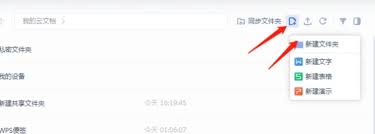
创建共享文件夹
1. 打开wps office,在主界面选择“更多”选项。
2. 在弹出的菜单中选择“云文档”,然后点击“新建文件夹”。
3. 为新创建的文件夹命名,并设置访问权限(如仅限特定人员查看、编辑等)。
4. 点击“完成”,这样就成功创建了一个可共享的文件夹。
获取共享链接
1. 在wps云文档列表中找到你刚刚创建的共享文件夹。
2. 右键点击该文件夹,选择“复制链接”或“分享”。
3. 你可以选择是否需要密码保护,以及设置链接的有效期等。
发送共享链接给接收方
通过邮件、即时通讯工具或是其他任何方式将生成的链接发送给需要接收文件的人。当他们点击链接后,即可进入共享文件夹进行查看或下载所需文件。
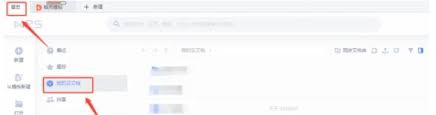
管理共享文件夹
- 添加/删除文件:你可以随时向共享文件夹中添加新的文件或删除不需要的内容。
- 修改权限:如果需要更改某些用户的访问权限,只需进入文件夹详情页面进行调整即可。
- 查看访问记录:wps还提供了查看谁访问过共享文件夹的功能,方便管理者掌握文件使用情况。
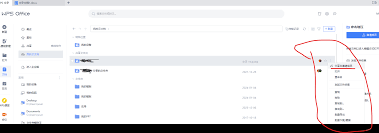
结语
通过以上步骤,我们不仅学会了如何利用wps电脑版来创建和管理共享文件夹,还掌握了发送共享链接的方法。希望这篇文章能帮助大家更加高效地进行文件共享,提升工作或学习效率。如果你有任何疑问或遇到问题,不妨查阅wps官方的帮助文档,那里有更详细的指导信息等待着你。
相关文章
相关下载
小编推荐
更多++









